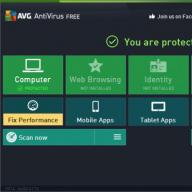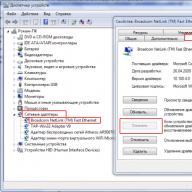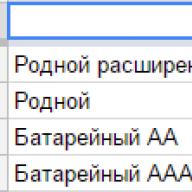Bukan rahasia lagi HDD– lokasi penyimpanan semua program dan dokumen Anda. Sangat sulit untuk memulihkan hard drive jika terjadi kegagalan serius di rumah, dan dalam beberapa kasus hal ini tidak mungkin; untuk ini Anda harus pergi ke Pusat servis. Oh, seperti orang lain elemen teknis, hard drive akan rusak seiring waktu. Oleh karena itu, untuk mencegah kehilangan data yang sangat tidak menyenangkan, perlu dilakukan pemeriksaan secara berkala keadaan sulit disk. Pada artikel ini kita akan membahas dua program kecil yang dirancang untuk diagnostik hard drive.
Program "CrystalDiskInfo".
Info Disk Kristal memungkinkan Anda menentukan keadaan perangkat keras.
Anda dapat mengunduh CrystalDiskInfo dari situs resminya menggunakan tautan ini.
Instalasi program
Menginstal program ini cukup sederhana: ikuti instruksi dari wizard instalasi, klik " Berikutnya", lalu baca dan terima ketentuan perjanjian lisensi (" saya setuju perjanjiannya") dan tekan" Berikutnya", pilih folder untuk menginstal program dan klik" Berikutnya", setelah itu Anda perlu memilih folder untuk menyimpan pintasan, klik" Berikutnya", maka Anda akan diminta untuk membuat ikon di desktop Anda (" Buat ikon desktop") dan di panel peluncuran cepat (« Membuat ikon peluncuran cepat"), centang kotak yang Anda perlukan dan klik" Berikutnya", maka Anda akan diminta untuk menginstal Real Player.
Pemain asli adalah pemutar media kuat yang mendukung sejumlah besar format. Ini program tambahan, tidak terkait langsung dengan CrystalDiskInfo. Klik " Berikutnya" Setelah itu, klik " Install" dan CrystalDiskInfo akan diinstal di komputer Anda. Setelah instalasi selesai, Anda akan diminta untuk menjalankan program (“ Luncurkan CrystalDiskInfo") dan baca sertifikat tentangnya (" Tampilkan File Bantuan»).
Bekerja dengan program ini
Jendela utama program ditunjukkan pada Gambar 1
Di bagian atas adalah menu program. Sebagian besar fungsi CrystalDiskInfo terletak di tab menu " Melayani" Gugus kalimat " Referensi» berisi informasi tentang program pada bahasa Inggris.
Parameter utama yang perlu Anda perhatikan adalah kondisi teknis dan suhu. Jika semuanya beres, maka nilai-nilai ini ditampilkan dengan latar belakang biru. Parameter ini dapat memiliki 4 nilai: " Bagus» - « Bagus», « Peringatan» - « Dengan hati-hati», « Buruk» - « Dengan buruk" Jika CrystalDiskInfo tidak dapat menentukan status hard drive maka akan sesuai dengan nilai " Tidak dikenal» - « Tidak dikenal"dengan latar belakang abu-abu. Sedangkan nilai kondisi teknis ditampilkan sebagai " Bagus", tidak ada yang perlu dikhawatirkan. Anda dapat membiasakan diri dengan parameter kondisi teknis secara lebih rinci dengan mengklik status (dalam hal ini “Baik”), sebuah jendela akan muncul (Gbr. 2).
Dengan menggunakan penggeser, Anda dapat mengubah nilai ambang batas status item yang disajikan pada Gambar 2, namun kami menyarankan untuk membiarkan nilai default ini.
Parameter penting kedua adalah “ Suhu", juga memiliki 4 arti (dalam hal ini biru latar belakang berarti " Bagus», kuning latar belakang - " Dengan hati-hati», merah latar belakang - " Dengan buruk" Dan abu-abu latar belakang - " Tidak dikenal"). Dalam hal ini, status “Baik” mengacu pada suhu tidak melebihi 50 °C, status “Perhatian” - dari 50 hingga 55 °C, dan status “Buruk” di atas 55 °C. Jika suhu hard drive melebihi 50 °C, maka pekerjaan selanjutnya keausannya akan meningkat secara signifikan. Dalam hal ini, disarankan untuk mematikan komputer dan membersihkan lubang ventilasi. Jika setelah ini, selama pengoperasian komputer dalam waktu lama, suhu disk kembali melebihi 50 °C, disarankan untuk memeriksa pengoperasian sistem pendingin PC. Diagnostik utama sistem pendingin dapat dilakukan di rumah, misalnya memeriksa pengoperasian pendingin (kipas). Namun, meskipun hard drive dalam kondisi baik, kami menyarankan Anda untuk melakukannya salinan cadangan dokumen penting dengan menyimpannya ke disk atau flash drive lain. Tindakan sederhana ini sering kali membantu memecahkan banyak masalah yang terkait dengan hilangnya informasi penting.
CrystalDiskInfo juga memberikan informasi menarik kepada pengguna seperti berapa kali hard drive dihidupkan dan total waktu pengoperasian. Jadi, jika Anda belum mengganti harddisk, maka waktu pengoperasiannya sama dengan waktu pengoperasian PC Anda. informasi tambahan Tentang harddisk terletak di bagian bawah layar. CrystalDiskInfo memberikan informasi tentang sejumlah besar parameter hard drive: siklus boot/unload, kesalahan bad sector, gesekan boot, dll. Namun, parameter ini hanya untuk tujuan referensi, jadi kami tidak akan membahasnya secara detail. Jika mau, Anda dapat menemukan informasi tentang masing-masing parameter ini di Internet.
Parameter penting lainnya yang menentukan kinerja harddisk adalah kecepatan membaca dan menulis file. Untuk menguji parameter ini, Anda dapat menggunakan program CrystalDiskMark.
Program "CrystalDiskMark".
Unduh KristalDiskMark Anda dapat dari situs resmi pengembang di halaman yang sama dengan program CrystalDiskInfo yang telah dibahas sebelumnya.
Instalasi program
Proses instalasi program CrystalDiskMark sangat mirip dengan instalasi CrystalDiskInfo yang dijelaskan sebelumnya, jadi kami tidak akan membahasnya secara detail. Selama instalasi, Anda juga akan diminta untuk menginstal program PC Matic, yang dirancang untuk diagnostik komputer yang komprehensif. (Gbr.3).
Bekerja dengan program ini
Jendela utama program CrystalDiskMark ditunjukkan pada Gambar 4.
Ada menu di bagian atas. Anda dapat memilih data untuk pengujian (nilai defaultnya adalah " Acak"), menyalin hasil tes, mendapatkan informasi tentang program dalam bahasa Inggris, dll.
Di bawah menu terdapat opsi pengujian. Dari kiri ke kanan: jumlah pengujian yang dijalankan (dalam hal ini 1), ukuran area yang diuji (dalam hal ini 1000 MB) dan disk untuk pengujian. Di sebelah kiri adalah nilai yang diuji: “ Urutan» - ( Sekuensial) – pengujian berurutan kecepatan membaca dan menulis blok 1024 KB, “ 512K" - uji blok acak berukuran 512 KB, " 4KKedalaman Antrian) = 1 dan, " 4K QD 32» - pengujian blok acak berukuran 4 KB dengan kedalaman antrian ( Kedalaman Antrian) = 32. Dengan mengklik parameter apa pun untuk pengujian, Anda akan menguji hard drive menggunakan parameter ini. Dengan mengklik tulisan “ Semua", Anda akan menguji hard drive untuk semua parameter yang tercantum. Dalam hal ini, kami memilih pengujian “Semua”. Tunggu beberapa menit dan hasil tes akan muncul di layar (Gbr. 5).
Dengan menggunakan hasil tes yang Anda terima, Anda dapat membandingkan yang sudah ada hard disk dan pilih yang tercepat. Misalnya, jika Anda memiliki 2 disk atau lebih dengan kecepatan berbeda untuk membaca dan menulis file, maka masuk akal untuk menginstal sistem dan program yang paling sering digunakan pada disk "cepat", dan menggunakan disk "lebih lambat" untuk penyimpanan cadangan informasi. Masuk akal juga untuk menggunakan disk "cepat" sebagai drive jaringan.
Sebagai kesimpulan, perlu dicatat bahwa CrystalDiskMark memungkinkan Anda menguji tidak hanya hard drive, tetapi juga flash drive biasa.
Jika Anda masih memiliki pertanyaan tentang bekerja dengan program CrystalDiskInfo dan CrystalDiskMark, Anda dapat mendiskusikannya di situs web kami.
Kondisi harddisk komputer sangat faktor penting kinerja sistem. Di antara banyak utilitas yang memberikan informasi tentang pengoperasian hard drive, program CrystalDiskInfo dicirikan oleh volume keluaran data yang besar. Aplikasi ini melakukan analisis S.M.A.R.T. yang mendalam terhadap disk, tetapi pada saat yang sama, beberapa pengguna mengeluh tentang kerumitan pengelolaan utilitas ini. Mari kita cari tahu cara menggunakan CrystalDiskInfo.
Setelah menjalankan utilitas, pada beberapa komputer, pesan berikut mungkin ditampilkan di jendela program CrystalDiskInfo: “Disk tidak terdeteksi.” Dalam hal ini, semua data pada operasi disk akan benar-benar kosong. Tentu saja hal ini menimbulkan kebingungan di kalangan pengguna, karena komputer tidak dapat bekerja dengan hard drive yang sepenuhnya rusak. Keluhan tentang program dimulai.

Dan sebenarnya, mendeteksi disk cukup sederhana. Untuk melakukan ini, buka bagian menu - "Layanan", pilih "Lanjutan" dari daftar yang muncul, lalu "Pencarian disk lanjutan".

Setelah menyelesaikan prosedur ini, disk, serta informasi tentangnya, akan muncul di jendela program utama.
Melihat informasi disk
Sebenarnya, semua informasi tentang hard drive tempat sistem operasi diinstal terbuka segera setelah program dimulai. Satu-satunya pengecualian adalah kasus-kasus yang disebutkan di atas. Tetapi bahkan dengan opsi ini, cukup melakukan prosedur untuk meluncurkan pencarian disk lanjutan satu kali sehingga saat berikutnya Anda memulai program, informasi tentang hard drive segera ditampilkan.
Program ini ditampilkan sebagai informasi teknis(nama disk, volume, suhu, dll.) dan data analisis SMART. Ada empat pilihan untuk menampilkan parameter hard drive dalam program Crystal Disk Info: “baik”, “perhatian”, “buruk” dan “tidak diketahui”. Masing-masing karakteristik ini diwakili oleh warna indikator yang sesuai:
- “Bagus” – biru atau hijau (tergantung skema warna yang dipilih);
- "Perhatian" - kuning;
- "Buruk" - merah;
- "Tidak Diketahui" - abu-abu.
Peringkat ini ditampilkan dalam kaitannya dengan karakteristik individual hard drive dan keseluruhan drive secara keseluruhan.

Berbicara dengan kata-kata sederhana, jika program CrystalDiskInfo menandai semua elemen dengan warna biru atau hijau, semuanya baik-baik saja dengan disk. Jika ada elemen yang ditandai dengan warna kuning, dan terlebih lagi dengan warna merah, maka Anda harus serius memikirkan untuk memperbaiki drive tersebut.
Jika Anda ingin melihat informasi selain disk sistem, tetapi tentang beberapa drive lain yang terhubung ke komputer (termasuk drive eksternal), lalu klik item menu “Disk” dan pilih media yang diinginkan dari daftar yang muncul.

Untuk melihat informasi disk di versi grafis, Anda harus pergi ke bagian “Layanan” pada menu utama, lalu pilih item “Bagan” dari daftar yang muncul.

Di jendela yang terbuka, dimungkinkan untuk memilih kategori data tertentu yang grafiknya ingin dilihat pengguna.

Meluncurkan agen
Program ini juga menyediakan kemampuan untuk menjalankan agennya sendiri di sistem, yang akan berjalan di baki di latar belakang, terus-menerus memantau status hard drive, dan menampilkan pesan hanya jika terdeteksi masalah di dalamnya. Untuk meluncurkan agen, Anda hanya perlu pergi ke bagian menu “Alat” dan pilih “Jalankan agen (di area notifikasi)”.

Di bagian yang sama pada menu “Tools”, dengan memilih “Autostart”, Anda dapat mengkonfigurasi aplikasi CrystalDiskInfo agar selalu diluncurkan saat boot sistem operasi.

Mengatur harddisk
Selain itu, aplikasi CrystalDiskInfo memiliki beberapa kemampuan penyesuaian bekerja keras disk. Untuk menggunakan fungsi ini, buka lagi bagian “Layanan”, pilih “Lanjutan”, lalu “Manajemen AAM/APM”.

Di jendela yang terbuka, pengguna akan dapat mengontrol dua karakteristik hard drive - kebisingan dan catu daya, cukup dengan menyeret penggeser dari satu sisi ke sisi lain. Mengatur catu daya pada harddisk sangat berguna terutama bagi pemilik laptop.

Selain itu, di subbagian “Lanjutan” yang sama, Anda dapat memilih opsi “Konfigurasi Otomatis AAM/APM”. Dalam hal ini, program itu sendiri akan menentukan nilai optimal kebisingan dan catu daya.

Mengubah desain program
Dalam program CrystalDiskInfo Anda dapat mengubah skema warna antarmuka. Untuk melakukan ini, buka tab menu “Tampilan” dan pilih salah satu dari tiga opsi desain.

Selain itu, Anda dapat langsung mengaktifkan apa yang disebut mode “Hijau” dengan mengklik item dengan nama yang sama di menu. Dalam hal ini, indikator parameter disk yang beroperasi secara normal tidak akan ditampilkan dalam warna biru, seperti secara default, tetapi dalam warna hijau.

Seperti yang Anda lihat, terlepas dari semua kebingungan yang tampak pada antarmuka aplikasi CrystalDiskInfo, memahami pengoperasiannya tidaklah begitu sulit. Bagaimanapun, setelah menghabiskan waktu mempelajari kemampuan program satu kali, Anda tidak akan lagi mengalami kesulitan dalam berkomunikasi lebih lanjut dengannya.
Peralatan juga mengalami penyakit, keausan saat digunakan, dan keadaan force majeure berupa secangkir teh yang dilemparkan ke atas keyboard, dan kemudian seseorang datang untuk menyelamatkan. Tentu saja, tidak mungkin untuk meramalkan semuanya, tetapi untuk mengoptimalkannya perangkat lunak dan pemiliknya tetap mampu melindungi komputernya dari virus. Bagaimana cara menggunakan CrystalDiskInfo, sebuah program yang digunakan untuk melindungi komputer saya? Kami akan membicarakan hal ini di artikel.
informasi Umum
CrystalDiskInfo untuk Windows, didistribusikan secara gratis, adalah salah satu alat paling terkenal untuk memantau kesehatan hard drive. Perangkat lunak ini digunakan oleh pemula dan profesional yang berpengalaman. Ini karena CrystalDiskInfo tidak hanya nyaman, tetapi juga alat visual dengan banyak pilihan. Pengguna yang tidak berpengalaman dapat menggunakannya untuk memantau status hard drive, dan pemrogram akan menemukan peringkat drive berdasarkan banyak parameter.
Perangkat lunak ini menentukan kondisi teknis hard drive komputer, menampilkan suhunya di layar, dan menentukan tingkat SMART. Semua data disajikan dalam bentuk yang jelas dan visual, kriteria yang menentukan kondisi umum disk (baik - hijau, memuaskan - kuning, buruk - merah, tidak diketahui - abu-abu) disorot dalam warna. Tapi bagaimana cara menggunakan CrystalDiskInfo?
Fungsi program
Program CrystalDiskInfo mencatat tanda-tanda yang mungkin mempengaruhi kegagalan peralatan, sehingga memungkinkan untuk mengambil tindakan terlebih dahulu tindakan yang diperlukan. CrystalDiskInfo secara berkala memonitor dan memeriksa berbagai media informasi, termasuk memonitor harddisk dan solid state drive. Utilitas ini melihat sejumlah besar indikator disk menggunakan teknologi S.M.A.R.T., menganalisisnya dan menampilkannya di layar dalam bentuk yang dapat dimengerti.

Dimana dan bagaimana cara mendownloadnya?
Bagaimana cara menggunakan CrystalDiskInfo? Di mana mengunduh dan bagaimana cara menginstal perangkat lunak di komputer Anda? Program ini dapat diunduh secara gratis dari situs resmi perusahaan yang mengembangkan alat pemantauan kesehatan hard drive, sepenuhnya gratis. Pengembang juga merinci dan dalam bahasa yang sederhana jelaskan cara menggunakan CrystalDiskInfo.
Anda dapat mengunduh perangkat lunak dalam beberapa bahasa, termasuk versi Rusia. Pada halaman download Anda dapat memilih salah satu dari beberapa versi program: ada versi reguler dan Edisi Shizuku. Edisi Shizuku menawarkan beberapa tema visual untuk dipilih.
Anda juga dapat mengunduhnya ke komputer Anda sumber alat ini, namun ini hanya cocok untuk pengguna tingkat lanjut yang tertarik dengan program dari sudut pandang teknis atau profesional. Bagaimana program standar, dan Edisi Shizuku diunduh sebagai arsip.

Instalasi program
Bagaimana cara menggunakan CrystalDiskInfo? Versi portabel dapat digunakan segera setelah pengunduhan selesai: Anda hanya perlu membongkar bahan arsip zip ke folder mana pun dan membuka file yang diperlukan (DiskInfo32.exe untuk sistem operasi 32-bit atau DiskInfo64.exe untuk sistem operasi 64-bit sistem operasi, masing-masing). Jika Anda menggunakan penginstal exe, lakukan penginstalan sesuai dengan instruksi sederhana dari program, yang tercantum di ReadMe.
Teknik SMART
Pemeriksaan status dilakukan dengan menggunakan teknologi khusus yang disebut Teknologi Pemantauan Mandiri, Analisis, dan Pelaporan, yang dalam bahasa Rusia berarti “teknologi pemantauan mandiri, analisis, dan pelaporan”. Oleh karena itu, seperti namanya, peran S.M.A.R.T. - mempelajari kondisi disk dan mengirimkan informasi tentang malfungsi yang mungkin dihadapi pengguna dalam waktu dekat.

Sistem memeriksa sejumlah besar tanda yang berbeda dan, dengan menggabungkan indikator-indikator tersebut, membuat penilaian keseluruhan terhadap kondisi hard drive. Pemilik komputer tidak perlu memahami semua variabel, karena S.M.A.R.T. menganalisis data secara mandiri dan mengirimkannya ke layar dalam bentuk yang dapat dimengerti.
Antarmuka perangkat lunak
Setelah menginstal dan meluncurkan program, ruang kerja akan terbuka. Antarmuka alat ini intuitif. Jendela kerja program dapat dibagi menjadi lima area:
- Area pemilihan disk. Lokasi ini menampilkan semua media yang terdeteksi perangkat lunak pada perangkat. Informasi ditampilkan tentang posisi umum dan beberapa karakteristiknya.
- Karakteristik disk terkemuka. Di sini Anda dapat melihat beberapa parameter disk: versi firmware, versi antarmuka, tingkat transfer material, serta kecepatan rotasi (hanya untuk HDD), jumlah permulaan, dan total waktu pengoperasian.
- Ringkasan singkat tentang kesehatan disk. Di area ini, posisinya akan ditandai dengan salah satu warna - dari biru hingga abu-abu. Selain itu, di bagian jendela program ini Anda dapat melihat suhu disk. Suhu pengoperasian juga akan muncul pada latar belakang biru, dan suhu berbahaya pada latar belakang merah. Statusnya terus dianalisis oleh CrystalDiskInfo. Alarm segera diumumkan. Suhu tinggi kemungkinan besar akan menyebabkan kerusakan parah pada hard drive, jadi dalam kasus seperti itu, penting untuk memahami dan menghilangkan penyebab panas berlebih secepat mungkin. Pemrogram berpengalaman dapat secara mandiri membongkar peralatan dan membersihkan struktur ventilasi secara menyeluruh dari debu, tetapi bagi pemula lebih baik menghubungi pusat khusus.
- Bagian terluas dari jendela program adalah materi S.M.A.R.T. Berikut informasi mengenai parameter yang diperiksa menggunakan teknologi ini.
- Indikator tingkat parameter SMART Mereka dicirikan oleh warna yang sama dengan posisi atau suhu umum. Dengan menggerakkan kursor mouse, Anda akan dapat melihat tooltip dengan informasi rinci tentang alasan hilangnya kinerja.

Memeriksa kondisi peralatan
Jika program CrystalDiskInfo sudah berjalan, bagaimana cara menggunakannya? Kecemasan tidak tumbuh cukup pengguna berpengalaman. Namun, bagi para profesional, program ini merupakan bidang studi yang luas.
Untuk efektivitas terbesar dalam penggunaan CrystalDiskInfo, Anda harus terus-menerus mendukung sektor yang dipetakan ulang pada hard drive Anda dengan perawatan CrystalDiskInfo. Ini sangat sederhana untuk diterapkan: Anda perlu mengaktifkan "Layanan - Autorun", dan program akan menentukan pemuatan otomatis elemen saat Anda menghidupkan sistem operasi, dan "Layanan - Agen Peluncuran" akan memasang ikon program, yang akan memungkinkan untuk melihat suhu disk secara real time kapan saja.
Anda juga dapat mengatur peringatan langsung tentang kondisi disk yang berbahaya. Alat ini bekerja dengan peringatan suara, pesan melalui surel, dan juga dapat menganalisis log peristiwa.

Sektor yang dipetakan ulang
Terakhir, CrystalDiskInfo diinstal dan dijalankan. "Sektor yang ditugaskan kembali" - inilah yang muncul di layar monitor. Apa itu? Ditugaskan kembali dipanggil sektor buruk, yang ditemukan di permukaan disk. Informasi dari area tersebut disalin ke area cadangan. Mereka belum rusak, tetapi banyak di antaranya memperlambat fungsi hard drive. Kemunculan tak terduga dari sejumlah besar sektor tersebut mungkin mengindikasikan masalah keamanan drive.
Kerusakan menunjukkan bahwa hard drive secara bertahap kehilangan sumber dayanya - ini belum kritis, tetapi lebih baik menyalin informasi ke penyimpanan luar. Hard drive jelas akan bekerja untuk jangka waktu terbatas - mungkin sebulan, atau bahkan setahun. Bagaimanapun, Anda perlu mentransfer data ke perangkat penyimpanan eksternal.
Sektor yang tidak stabil
Kami terus mempelajari cara menggunakan CrystalDiskInfo. Apakah sektor-sektor yang tidak stabil ditemukan dalam jumlah yang signifikan? Keras HDD- mekanisme yang aman dan tahan lama, tetapi juga rusak. Seiring waktu mereka gagal. Area yang rusak muncul di disk. Mereka biasanya terdeteksi saat memeriksa disk dengan program seperti CrystalDiskInfo.

Paling sering mereka muncul justru karena kegagalan atau komputer mati secara tidak terduga. Jika pengontrol mengalami kesulitan saat memproses suatu sektor, ini akan menandainya sebagai tidak stabil. Jika kesalahan terulang, pengontrol melakukan pemetaan ulang sektor. Terjadinya masalah seperti itu belum menjadi alasan untuk diperbaiki, namun disk tetap perlu dipantau. Meskipun ada kasus ketika informasi pada disk dibaca tanpa kesulitan dengan 1000 atau lebih sektor yang tidak stabil.
Namun, jika masalah terus memburuk, Anda perlu membuat salinan cadangan dari file yang diterima. Jika CrystalDiskInfo menunjukkan adanya tidak hanya sektor tidak stabil, tetapi juga kerusakan serius, maka tentu saja Anda perlu mengambil tindakan aktif.
Akibatnya, dapat dicatat bahwa utilitas ini sangat diperlukan bagi hampir semua pemilik komputer, karena kinerja perangkat secara keseluruhan bergantung pada “kesehatan” hard drive. Dan ini belum berbicara tentang keamanan informasi.
Pastinya banyak pemilik komputer atau laptopnya yang memperhatikan “lambatnya” dan berbagai masalah yang sering muncul pada harddisknya. Harddisk (Harddisk) merupakan salah satu komponen terpenting yang ada pada setiap komputer atau laptop. Dialah yang menyimpan semua informasi yang tersedia di PC.
Tidak ada yang bertahan selamanya - ungkapan ini dapat dengan mudah diterapkan pada hard drive, terutama perangkat yang berusia lebih dari 5-7 tahun. Untuk melindunginya dari berbagai masalah, mari simak cara menggunakan salah satunya program terbaik Untuk memeriksa fungsionalitas hard drive disebut CrystalDiskInfo. Pada artikel ini kita akan melihat program ini dan memberi tahu Anda cara memindai hard drive Anda dan memeriksa kondisinya.
Proses langkah demi langkah untuk memeriksa kesehatan hard drive Anda
CrystalDiskInfo adalah salah satunya program yang paling kuat, dirancang untuk memantau kondisi dan menilai kesehatan hard drive.
Menjalankan agen dan peringatan otomatis
Jika Anda ingin CrystalDiskInfo selalu memberi tahu Anda ketika masalah baru muncul, buka jendela program utama, buka “ Melayani" dan pilih " Meluncurkan agen di area notifikasi" Jika harddisk mulai mengalami masalah baru atau kinerja PC menurun, CrystalDiskInfo akan segera memberitahukan hal ini kepada Anda. Selain itu, selain pemberitahuan tentang kemungkinan masalah baru, itu juga akan memberitahu Anda menyadari adanya peningkatan suhu, yang terus meningkat dan mencapai tingkat maksimum. 
Jika hard drive mulai melambat, bekerja sangat tidak terduga, mengeluarkan suara berisik, mengeluarkan berbagai suara, mungkin Anda harus mempertimbangkan untuk mengunduh CrystalDiskInfo dan melakukan pemindaian.
Jika Anda memutuskan untuk melakukan diagnosis keras disk, lalu perhatikan CrystalDiskInfo. Terlepas dari kenyataan bahwa ini sangat fungsional dan kuat, praktis tidak ada analog yang layak, dan juga yang gratis yang tidak memerlukan memasukkan kunci dan membeli lisensi.
Program CrystalDiskInfo adalah salah satu alat Windows profil sempit untuk mendiagnosis komponen komputer. Dan itu berspesialisasi, seperti namanya, pada perangkat penyimpanan informasi - SSD dan HDD (internal dan eksternal). Program ini memberikan informasi latar belakang tentang hard drive komputer dan kondisi teknisnya. CrystalDiskInfo akan membantu Anda mengidentifikasi masalah sejak dini dan mengambil tindakan untuk mencegah hilangnya data pengguna. Dan bagi pembeli perangkat komputer bekas, program ini akan memberikan gambaran yang jelas tentang keadaan perangkat penyimpanan informasi yang ditawarkan di pasar.
Mari kita lihat beberapa fitur CrystalDiskInfo lebih detail di bawah ini.
1. Versi dan edisi CrystalDiskInfo
Info Disk Kristal program gratis, itu dapat diunduh dari situs resmi pengembang. Program ini tersedia di versi reguler, diinstal ke dalam sistem, dan dalam versi portabel tanpa memerlukan instalasi. CrystalDiskInfo mempunyai beberapa edisi: Edisi Standar merupakan edisi dengan tema reguler. Dalam Edisi Shizuku, antarmuka program didekorasi dengan gaya anime Jepang. Dari segi fungsionalitas, edisinya pun tidak berbeda. Saat memilih versi untuk diinstal pada sistem, Anda harus memantau proses instalasi dengan cermat untuk menghapus centang pada instalasi program pendamping.
2. Bantuan tentang harddisk
Setelah meluncurkan program, di jendelanya kita akan melihat bantuan tentang hard drive tempat Windows diinstal. Hard drive lain akan terbuka di jendela bantuan CrystalDiskInfo yang sama ketika Anda beralih ke hard drive tersebut di bagian atas jendela.
Untuk setiap hard drive Anda dapat melihat data seperti: kondisi umum, suhu saat ini, jumlah partisi dan hurufnya, teknologi yang didukung (item “Kemampuan”), antarmuka koneksi (item “Standar”), dll. Kolom kanan tabel di tengah jendela akan berguna bagi penguji perangkat yang ditawarkan untuk dibeli: kolom ini menampilkan buffer data (alias cache), kecepatan spindel, jumlah permulaan, dan total waktu pengoperasian hard drive.
Di bagian bawah jendela CrystalDiskInfo, data teknis individual ditampilkan, indikator yang membentuk penilaian keseluruhan terhadap kondisi hard drive:
- “Baik” jika indikatornya normal;
- “Buruk” jika terdapat indikator kritis;
- “Alarm” jika ada hal-hal tertentu yang memerlukan perhatian.

Jika data tentang hard drive perlu ditransfer melalui saluran komunikasi bukan dalam bentuk tangkapan layar, tetapi dalam format teks, CrystalDiskInfo dilengkapi dengan opsi penyalinan yang sesuai di menu “Edit”.

Indikator individual status hard drive dapat dipantau menggunakan representasi grafis (menu "Alat", item "Grafik"). Grafik dapat digunakan khususnya untuk memperoleh informasi tentang suhu keras disk selama jangka waktu tertentu.

3. Pelacakan suhu
CrystalDiskInfo menyediakan kemampuan untuk mengaktifkan indikator suhu hard drive di baki sistem. Indikator suhu diaktifkan di menu “Layanan”, di item “Agen peluncuran”. Jika perlu, CrystalDiskInfo dapat diatur untuk memulai secara otomatis dengan Windows.


Dengan menggunakan CrystalDiskInfo, Anda dapat mengubah nilai suhu kritis - nilai ambang batas di mana komputer harus dimatikan untuk menghindari kegagalan total. membangun yang tangguh disk dan kehilangan data. Secara default dalam program, indikator ini adalah 50ºС. Bisa dikurangi atau sebaliknya ditingkatkan. Di system tray pada ikon CrystalDiskInfo Anda perlu menelepon menu konteks, Pilih " Pengaturan Umum", lalu -" Alarm: suhu ". Dan pilih yang diperlukan pada skala suhu.

4. Pengurangan kebisingan
Untuk HDD modern yang mendukung AAM (Manajemen Akustik Otomatis) - teknologi pengurangan kebisingan, program CrystalDiskInfo memungkinkan Anda untuk menerapkannya. Untuk mengurangi kebisingan hard drive, Anda perlu membuka menu “Tools”, lalu “Advanced”, lalu “AAM/APM Management”.

Di jendela manajemen teknologi, pilih disk yang diperlukan, jika dia bukan satu-satunya. Dan gunakan penggeser di bawah untuk menyesuaikan tingkat kebisingan. Semakin dekat penggeser ke nilai “Diam”, hard drive akan semakin senyap dan kurang efisien. Menyeret penggeser ke arah nilai “Fast” akan meningkatkan kecepatan drive dan tingkat kebisingannya. Setelah melakukan pengaturan, tekan tombol “On”.

Ketika teknologi pengurangan kebisingan aktif, CrystalDiskInfo harus dimulai dengan Windows.
5. Pemberitahuan melalui kotak surat
Secara default, CrystalDiskInfo memberi tahu Anda dengan suara ketika hard drive Anda memburuk. Namun jika perlu, program akan dapat mengirimkan pemberitahuan ke kotak surat yang ditentukan. Untuk melakukan ini, di menu “Layanan”, di item “Fitur Pemberitahuan”, Anda perlu mengaktifkan “Pemberitahuan Email”. Kotak surat untuk mengirim pemberitahuan dikonfigurasi dengan memanggil opsi di bawah ini - "Pengaturan Email".